- Del 1. Slik sikkerhetskopierer du Samsung-bilder med FoneLab Android Data Backup & Restore
- Del 2. Slik sikkerhetskopierer du Samsung-bilder med FoneLab HyperTrans
- Del 3. Slik sikkerhetskopierer du Samsung-bilder med Samsung Smart Switch
- Del 4. Vanlige spørsmål om sikkerhetskopiering av Samsung-bilder
Overfør data fra iPhone, Android, iOS, datamaskin til hvor som helst uten noen tap.
- Overfør data fra ett Micro SD-kort til en annen Android
- Hvordan overføre bilder fra en telefon til en annen
- Slik overfører du bilder fra gammel LG-telefon til datamaskin
- Slik overfører du bilder fra en gammel Samsung til en annen Samsung
- Overfør kontakter fra Samsung til iPhone
- Overfør data fra LG til Samsung
- Overfør data fra gammel nettbrett til ny
- Overfør filer fra Android til Android
- Overfør iCloud Photos til Android
- Overfør iPhone-notater til Android
- Overfør iTunes Music til Android
Utmerkede metoder for hvordan du sikkerhetskopierer bilder på Samsung
 Postet av Lisa Ou / 20. des 2022 09:00
Postet av Lisa Ou / 20. des 2022 09:00 Er du glad i å fange spesielle øyeblikk i hverdagen? Da må du lure på hvordan du sikkerhetskopierer Galaxy S6-bilder, eller andre modeller. Bildene på telefonen din er sannsynligvis en av de mest verdifulle filene du vil beholde veldig lenge. Og å miste dem er som å våkne opp til et mareritt der alle dine dyrebare minner forsvinner. Det er fordi de har en så sentimental verdi at ingen i denne verden noen gang kan erstatte dem. Og følelsen din er helt forståelig når du deler disse minnene med dine kjære.
Du må imidlertid akseptere realiteten at de plutselig kan forsvinne når som helst. Ikke fordi du vil, men på grunn av uheldige situasjoner som kan oppstå på de mest uventede tidspunktene. Derfor er det eneste du kan gjøre for å beskytte bildene dine å lagre dem på det tryggeste og sikreste stedet du kjenner. Problemet er at det ikke er lett å finne den typen lagring hvor som helst. Hvis du vil beholde bildene du setter pris på i lang tid, må du finne et sikkerhetskopieringsverktøy, en tjeneste eller en metode for å beskytte filene dine.
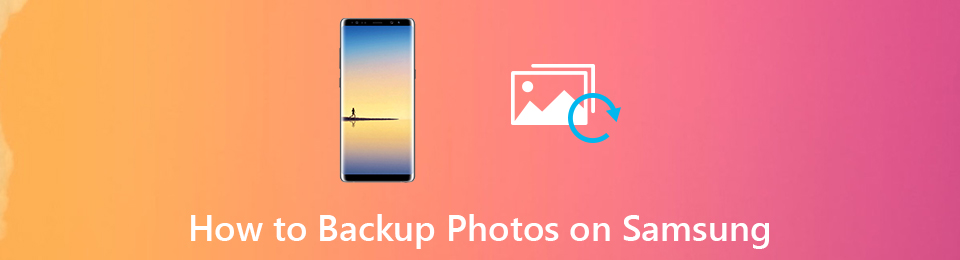
Med dette i tankene begynte vi å søke etter ulike sikkerhetskopieringsmetoder på internett. Og mens vi søkte etter effektive verktøy, fant og samlet vi de 4 ledende i denne artikkelen. Enten du vil ha et sikkerhetskopieringsverktøy du kan installere på datamaskinen eller en tjeneste på telefonen, har vi alt forberedt for deg. Du kommer til å lære mer om dem når du går videre til de følgende delene nedenfor.

Guide List
- Del 1. Slik sikkerhetskopierer du Samsung-bilder med FoneLab Android Data Backup & Restore
- Del 2. Slik sikkerhetskopierer du Samsung-bilder med FoneLab HyperTrans
- Del 3. Slik sikkerhetskopierer du Samsung-bilder med Samsung Smart Switch
- Del 4. Vanlige spørsmål om sikkerhetskopiering av Samsung-bilder
Del 1. Slik sikkerhetskopierer du Samsung-bilder med FoneLab Android Data Backup & Restore
Fra å prøve ut forskjellige verktøy og tjenester, tok algoritmer oss til det ledende sikkerhetskopieringsverktøyet i mange land. FoneLab Android Data Backup & Restore er en profesjonell innen enkel sikkerhetskopiering av nesten alle datatyper på enheten din. Dette verktøyet lar deg velge filene du vil sikkerhetskopiere selektivt, i motsetning til andre, som krever at brukerne sikkerhetskopierer alt på en gang.
Vær oppmerksom på følgende instruksjoner nedenfor for å absorbere kunnskap om hvordan du sikkerhetskopierer bilder på Galaxy med FoneLab Android Data Backup & Restore:
Sikkerhetskopier og gjenopprett Android-data til datamaskinen din enkelt.
- Sikkerhetskopier og gjenopprett Android-data til datamaskinen din enkelt.
- Forhåndsvis data i detalj før du gjenoppretter data fra sikkerhetskopier.
- Sikkerhetskopiere og gjenopprette Android-telefon- og SD-kortdata Selectively.
Trinn 1Gå til FoneLab Android Data Backup & Restoresitt nettsted og last ned programvarefilen ved å klikke på Gratis nedlasting fanen. Når du er ferdig, åpner du den og lar programmet gjøre endringer på enheten din. Dette lar deg starte installasjonsprosessen. Følg den, og kjør deretter programvaren på datamaskinen.
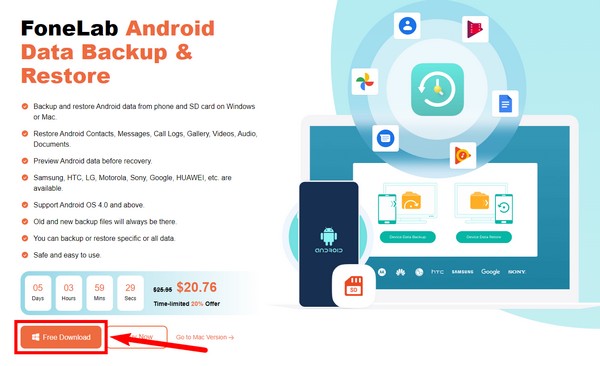
Trinn 2Hovedgrensesnittet til programmet vil vises på din stasjonære datamaskin. Velg Android Data Backup & Restore fra de tre nøkkelfunksjonene for din nåværende situasjon.
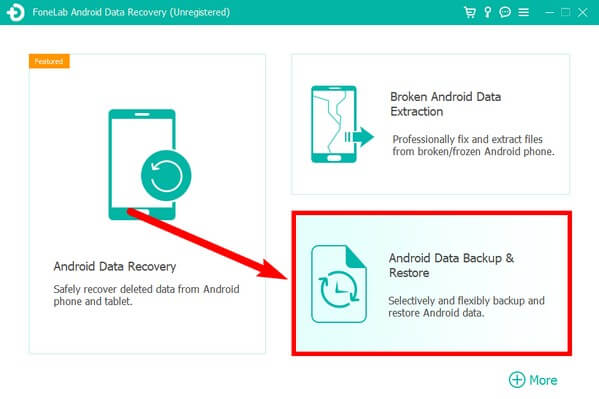
Sikkerhetskopier og gjenopprett Android-data til datamaskinen din enkelt.
- Sikkerhetskopier og gjenopprett Android-data til datamaskinen din enkelt.
- Forhåndsvis data i detalj før du gjenoppretter data fra sikkerhetskopier.
- Sikkerhetskopiere og gjenopprette Android-telefon- og SD-kortdata Selectively.
Trinn 3Du vil se sikkerhetskopieringsfunksjonen på venstre del av det følgende grensesnittet, mens gjenopprettingsfunksjonen er på den andre siden. Slå den Enhetsdata sikkerhetskopiering fra de to alternativene på sikkerhetskopiboksen.
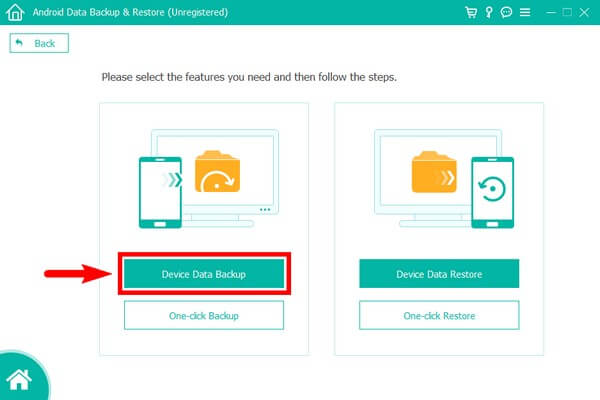
Trinn 4Koble Samsung-telefonen til datamaskinen med en USB-kabel. De støttede datatypene vil vises på grensesnittet, slik som galleriet, kontakter, meldinger, videoer, anropslogger, lyd osv. Merk av for gallerifiltypen, og deretter Start.
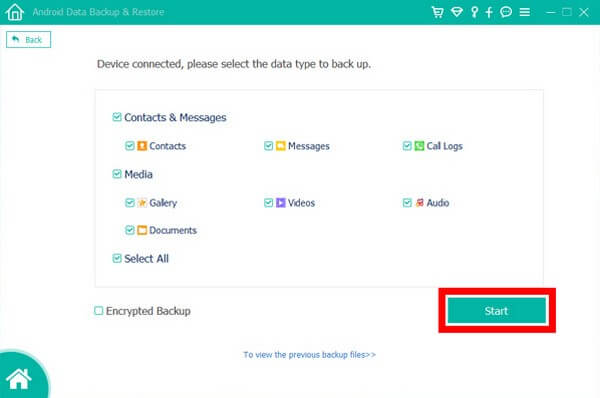
Trinn 5Du kan endelig sikkerhetskopiere bildene på datamaskinsafen på følgende skjerm.
Del 2. Slik sikkerhetskopierer du Samsung-bilder med FoneLab HyperTrans
Denne metoden er også et pålitelig verktøy fra samme nettsted for å sikkerhetskopiere bilder på Samsung Galaxy. De er kjent for å utvikle de ledende verktøyene for alle problemer du møter på enhetene dine. Og FoneLab HyperTrans er en av dem. Dette verktøyet kan overføre eller sikkerhetskopiere data på tvers av datamaskiner, Android- og iPhone-enheter som den som er nevnt ovenfor. Den lar deg lagre mediefiler og andre data fra Samsung-telefonen til datamaskinen.
Overfør data fra iPhone, Android, iOS, datamaskin til hvor som helst uten noen tap.
- Flytt filer mellom iPhone, iPad, iPod touch og Android.
- Importer filer fra iOS til iOS eller fra Android til Android.
- Flytt filer fra iPhone / iPad / iPod / Android til Computer.
- Lagre filer fra datamaskin til iPhone / iPad / iPod / Android.
Vær oppmerksom på følgende instruksjoner nedenfor for å absorbere kunnskap om hvordan du sikkerhetskopierer bilder på Samsung Galaxy med FoneLab HyperTrans:
Trinn 1Last ned FoneLab HyperTrans fra den offisielle siden. Når du starter installasjonen, vil programmet forhåndsvise noen av funksjonene. Vent i noen sekunder til den er ferdig, og start den deretter på datamaskinen.
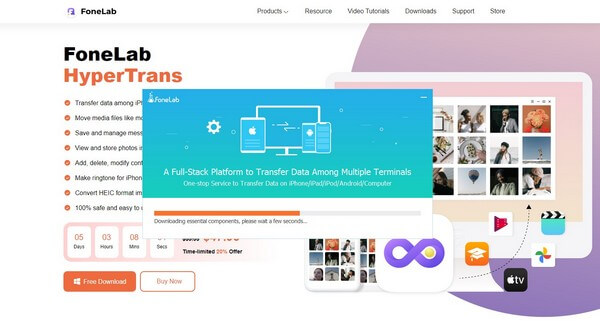
Trinn 2Koble Samsung-telefonen til datamaskinen med en USB-kabel. Programmet vil automatisk skanne telefondataene dine. På venstre kolonne er programmets tilgjengelige datatyper: bilder, musikk, videoer, kontakter, meldinger og verktøykassen. Gå til Bilder delen for å se bildefilene dine.
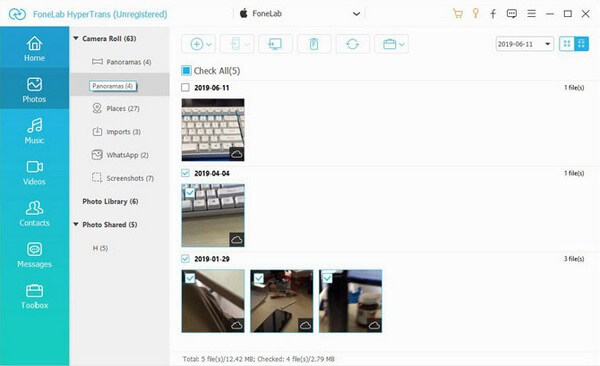
Trinn 3Velg bildene du vil sikkerhetskopiere. Når du er ferdig med å velge dem, klikker du på datamaskin ikonet fra listen over alternativer i den øvre delen av grensesnittet. Bildene dine blir da trygt sikkerhetskopiert til datamaskinen din.
Overfør data fra iPhone, Android, iOS, datamaskin til hvor som helst uten noen tap.
- Flytt filer mellom iPhone, iPad, iPod touch og Android.
- Importer filer fra iOS til iOS eller fra Android til Android.
- Flytt filer fra iPhone / iPad / iPod / Android til Computer.
- Lagre filer fra datamaskin til iPhone / iPad / iPod / Android.
Del 3. Slik sikkerhetskopierer du Samsung-bilder med Samsung Smart Switch
Samsung Smart Switch er en app som overfører data, for eksempel bilder, meldinger, kontakter og andre filtyper. Den er fordelaktig for Samsung-brukere siden den også kan overføre alarmer, tidsplaner, notater osv. Den betydelige ulempen med denne metoden er imidlertid at den ikke sikkerhetskopierer filer mens overføringen pågår. Derfor kan du enkelt miste dataene dine når feil eller andre problemer plutselig oppstår.
Vær oppmerksom på følgende instruksjoner nedenfor for å absorbere kunnskap om hvordan du sikkerhetskopierer bilder på Galaxy S6, S5, S4, etc., med Samsung Smart Switch:
Trinn 1Installer Samsung Smart Switch på begge enhetene dine. Sørg for at mållagringen for sikkerhetskopiering er en Samsung. På begge enhetene går du til Innstillinger og klikker Kontoer og sikkerhetskopiering.
Trinn 2Velg alternativet Hent data fra gammel enhet på sikkerhetskopieringsenheten. Velg deretter Smart Switch på den andre. Slå den Send data og motta data alternativer tilsvarende. Koble til enhetene dine.
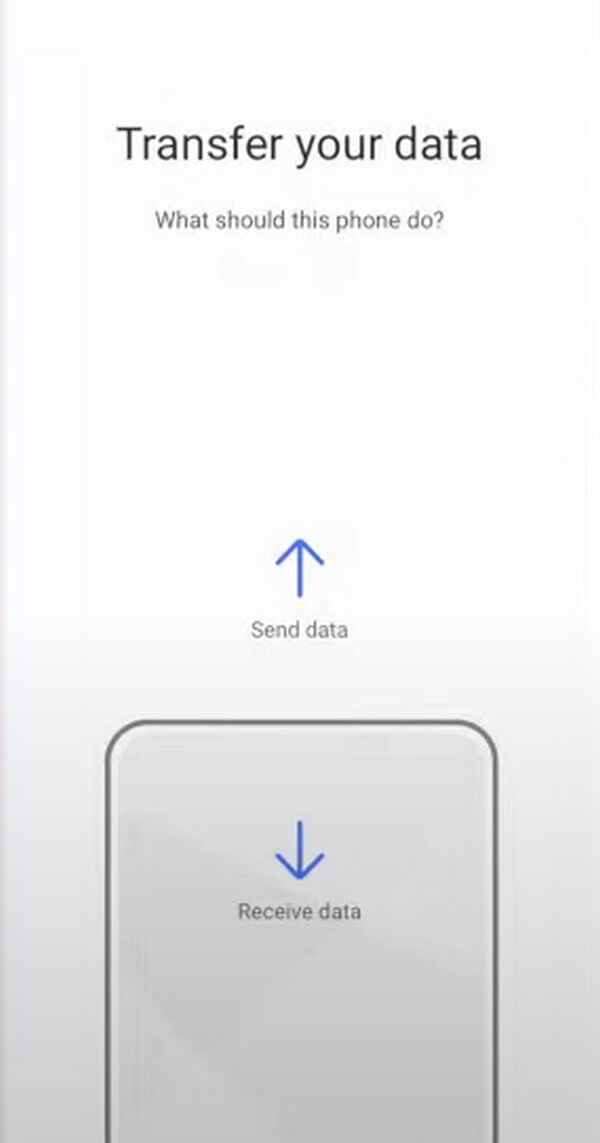
Trinn 3Velg dataene du ønsker å sikkerhetskopiere på følgende trinn. Etter det klikker du Overfør for å flytte filene til sikkerhetskopieringsenheten.
Overfør data fra iPhone, Android, iOS, datamaskin til hvor som helst uten noen tap.
- Flytt filer mellom iPhone, iPad, iPod touch og Android.
- Importer filer fra iOS til iOS eller fra Android til Android.
- Flytt filer fra iPhone / iPad / iPod / Android til Computer.
- Lagre filer fra datamaskin til iPhone / iPad / iPod / Android.
Del 4. Vanlige spørsmål om sikkerhetskopiering av Samsung-bilder
1. Hvorfor får jeg ikke tilgang til Samsung Cloud for å sikkerhetskopiere bildene mine?
Dessverre er ikke Samsung Cloud lenger tilgjengelig for brukere. Du kan fortsatt se produktsiden når dette skrives, men Samsung tilbyr det ikke lenger. 30. november 2021 var fristen for å overføre Samsung-brukeres data.
2. Er Samsung Smart Switch bare for Samsung-enheter?
Ja, det er det. Du kan overføre data fra en ikke-Samsung-enhet til en Samsung, men ikke omvendt. Samsung Smart Switch er kun bygget for å overføre filer til en Samsung-telefon. Det spiller ingen rolle hva kildeenheten er. Det som bare betyr noe er at målet kun skal være Samsung-enheter.
3. Fungerer FoneLab Android Data Backup & Restore på LG-telefoner?
Ja det gjør det. FoneLab Android Data Backup & Restore støtter nesten alle Android-enheter. Dette inkluderer LG, Samsung, HUAWEI, Motorola, Sony, Google og flere. Bortsett fra det fungerer det også på iOS-enheter.
Hvis du trenger et sikkerhetskopieringsverktøy som kan garantere sikkerheten til dataene dine, ikke nøl med å prøve verktøyene som tilbys på FoneLab-nettstedet. Besøk den nå for å utforske mer.
Overfør data fra iPhone, Android, iOS, datamaskin til hvor som helst uten noen tap.
- Flytt filer mellom iPhone, iPad, iPod touch og Android.
- Importer filer fra iOS til iOS eller fra Android til Android.
- Flytt filer fra iPhone / iPad / iPod / Android til Computer.
- Lagre filer fra datamaskin til iPhone / iPad / iPod / Android.
